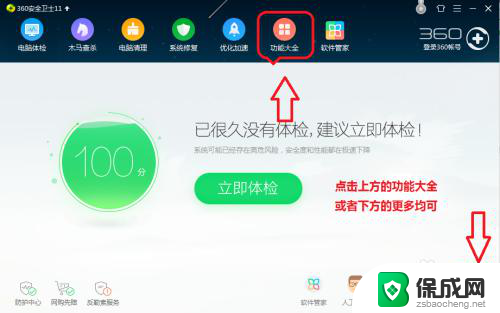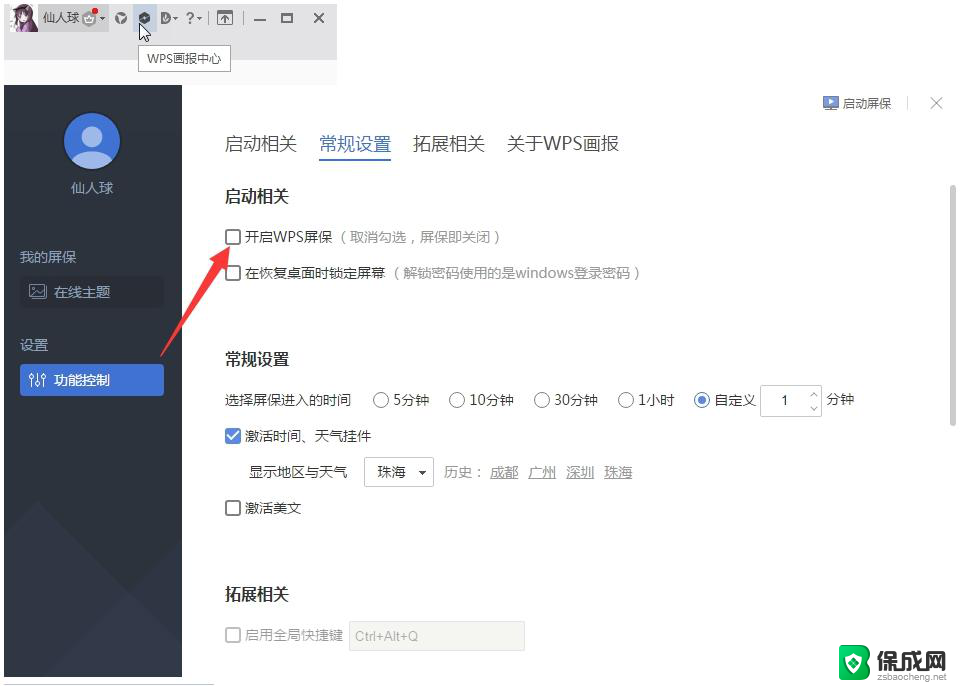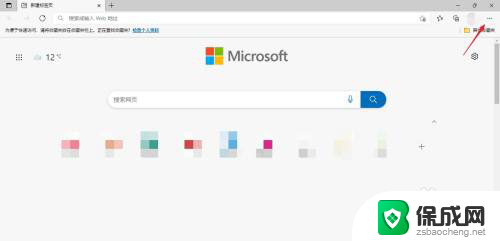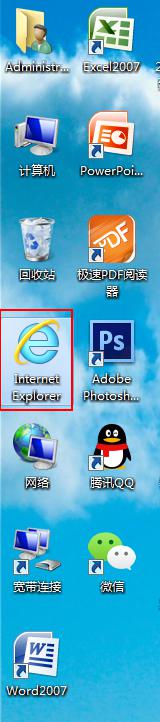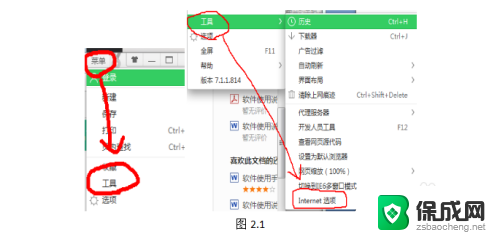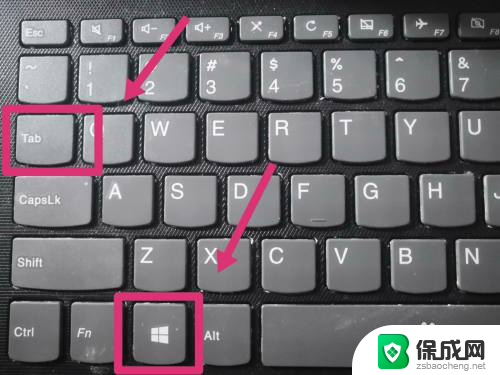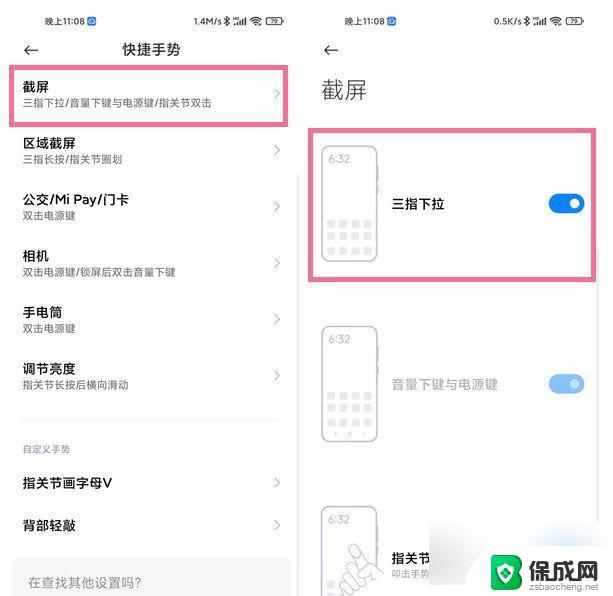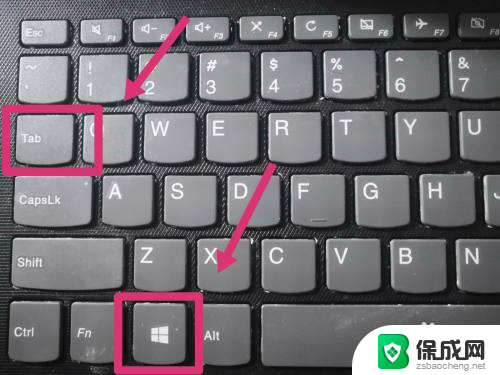如何关闭反诈中心页面拦截?快速解决您的烦恼!
更新时间:2023-09-17 18:09:06作者:jiang
随着互联网虚假信息的日益泛滥,反诈中心逐渐成为许多人防范网络诈骗的重要手段之一,反诈中心页面拦截能够在用户访问可疑网站或接收可疑信息时进行提醒,告知用户可能存在诈骗风险,避免用户陷入骗局。但是一些用户可能会因为误操作或其他原因想关闭拦截页面,此时应该怎么办呢?以下将从几个方面为大家介绍如何关闭反诈中心页面拦截。
解决方法:
1、首先打开电脑中的“控制面板”,依次点击“网络和Internet”-“网络和共享中心”。
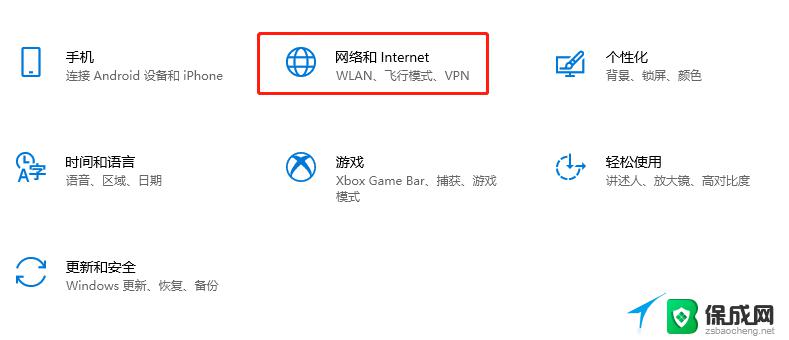
2、在网络和共享中心窗口中点击“本地连接”,然后在弹出的窗口中点击“属性”按钮。接着找到并双击“Internet 协议版本 4(TCP/IPv4)”。
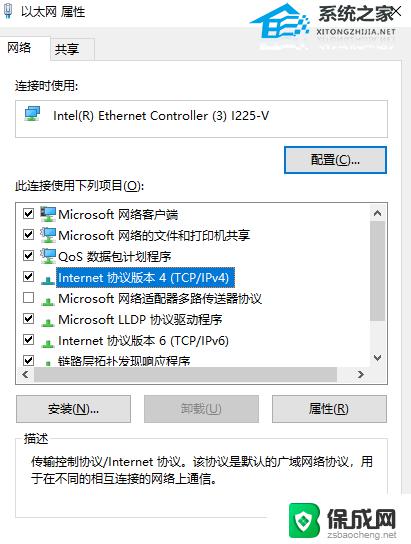
3、接着在Internet 协议版本 4(TCP/IPv4)属性窗口中选择“使用下面的DNS服务器地址”,在“首选DNS服务器”中手动输入8.8.8.8,备用可以不填活是填写“8.8.8.4”,最后然后点击“确定”按钮就可以了。
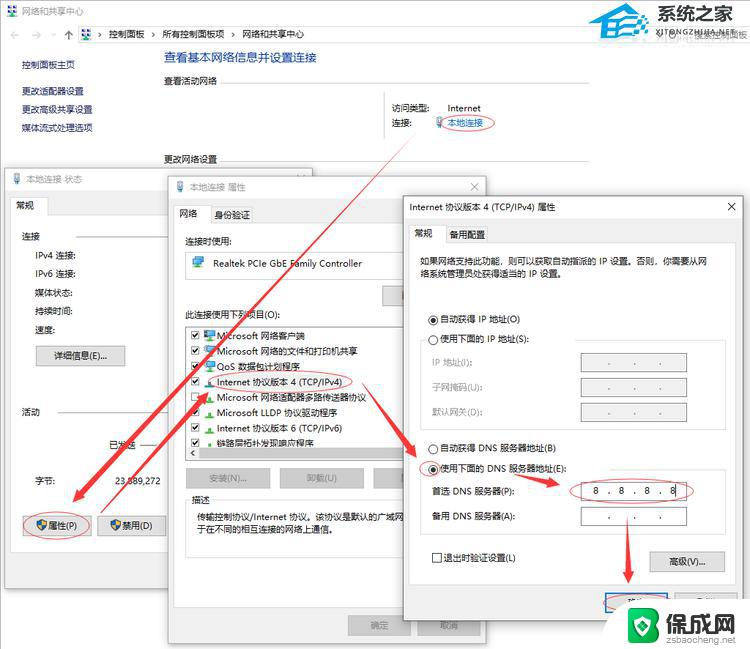
以上是如何关闭反诈中心页面拦截的全部内容,如果您遇到了这种情况,请按照小编的方法解决,希望这能帮助到大家。